근속년수, 나이, 감가상각 기간 등 두 날짜 사이의 연도, 개월, 일수 차이를 계산해야 할 때가 있습니다. 이럴 때도 엑셀 함수를 사용하면 편하게 날짜 계산을 할 수 있는데요.
오늘 포스팅은 엑셀 날짜 계산 함수인 datedif 함수 사용법을 알려드릴까 합니다.
엑셀 datedif 함수
datedif 함수 : 두 날짜 사이의 기간을 연, 월, 일 단위로 표시합니다.
=datedif(시작일, 종료일, 단위)
단위 표시는 아래와 같이 여러 방법으로 가능합니다.
| 단위 | 내용 |
| Y | 연도 차이 |
| M | 월수 차이 |
| D | 일수 차이 |
| YD | 연도를 무시한 일수 차이 |
| YM | 연도를 무시한 월수 차이 |
| MD | 월과 연도를 무시한 일수 차이 |
엑셀 근속년수 계산 실습
1. 근속기간 년수

직원들의 입사일과 퇴사일이 적힌 자료가 있습니다. 여기에서 근속기간을 구해 보겠습니다.

먼저 근속기간을 년수로 표시해 보겠습니다. 수식창에 아래와 같이 입력해 주세요.
=datedif(C5,D5,"y")

그럼 근속기간이 년수로 표시가 되게 됩니다. 소수점이하는 버림 하여 나타나지 않으니 참고하시기 바랍니다.

자동채우기를 사용해 드래그를 하면 남은 빈칸을 동일한 수식으로 채울 수 있습니다.
2. 근속기간 월수

근속기간 월수는 단위만 m으로 바꾸어주면 됩니다. 아래와 같이 수식을 입력하세요.
=datedif(C5,D5,"m")
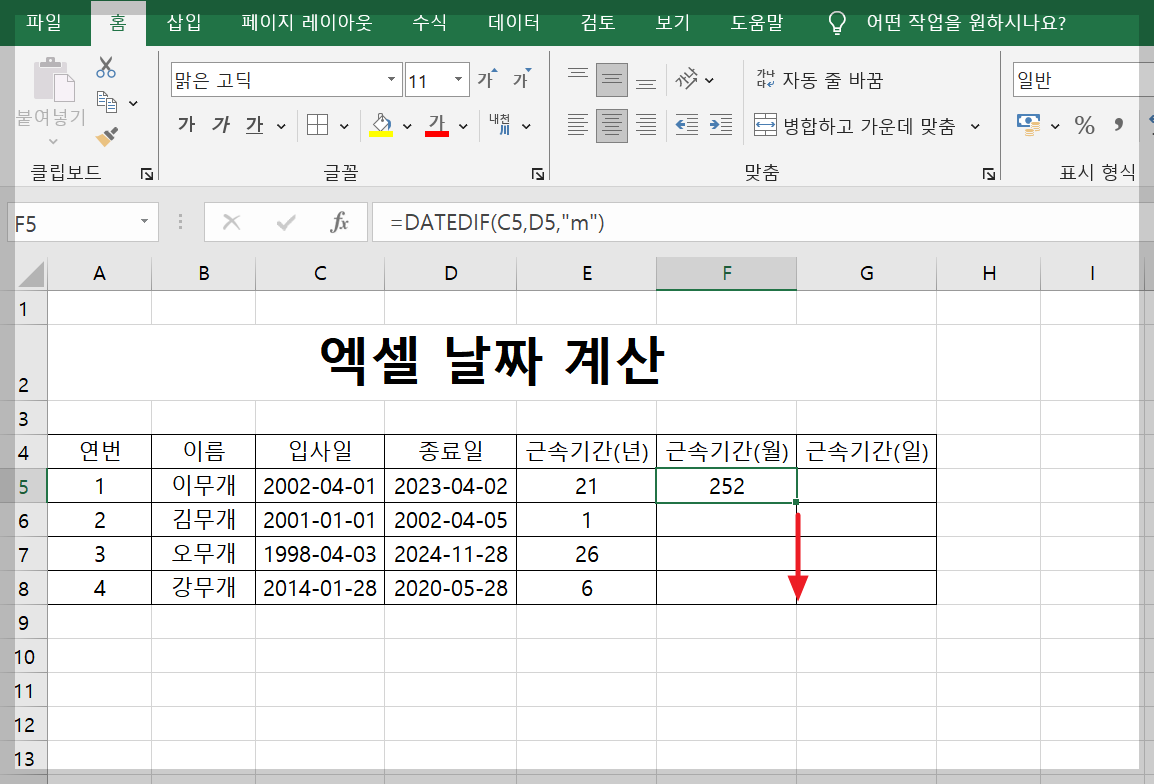
그럼 근속기간이 월로 표시가 되며 자동채우기 핸들로 드래그를 하면
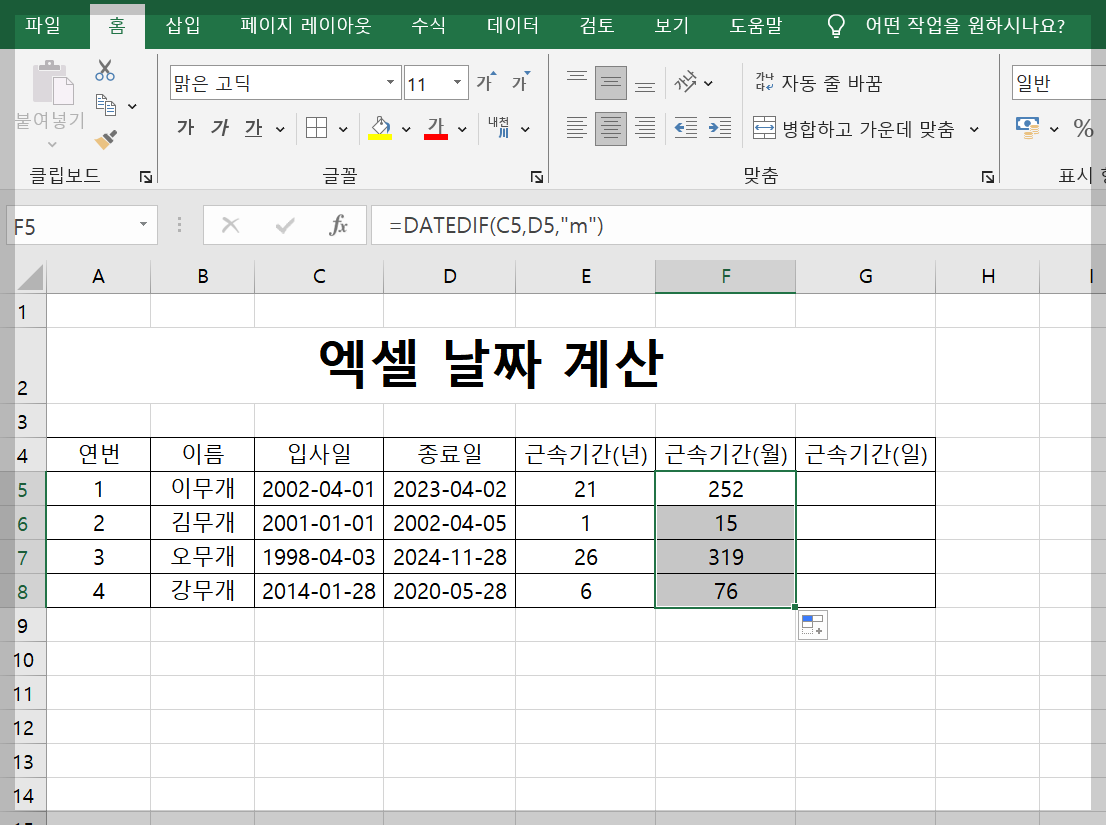
남은 빈칸도 같은 수식으로 채워집니다.
3. 근속기간 일수
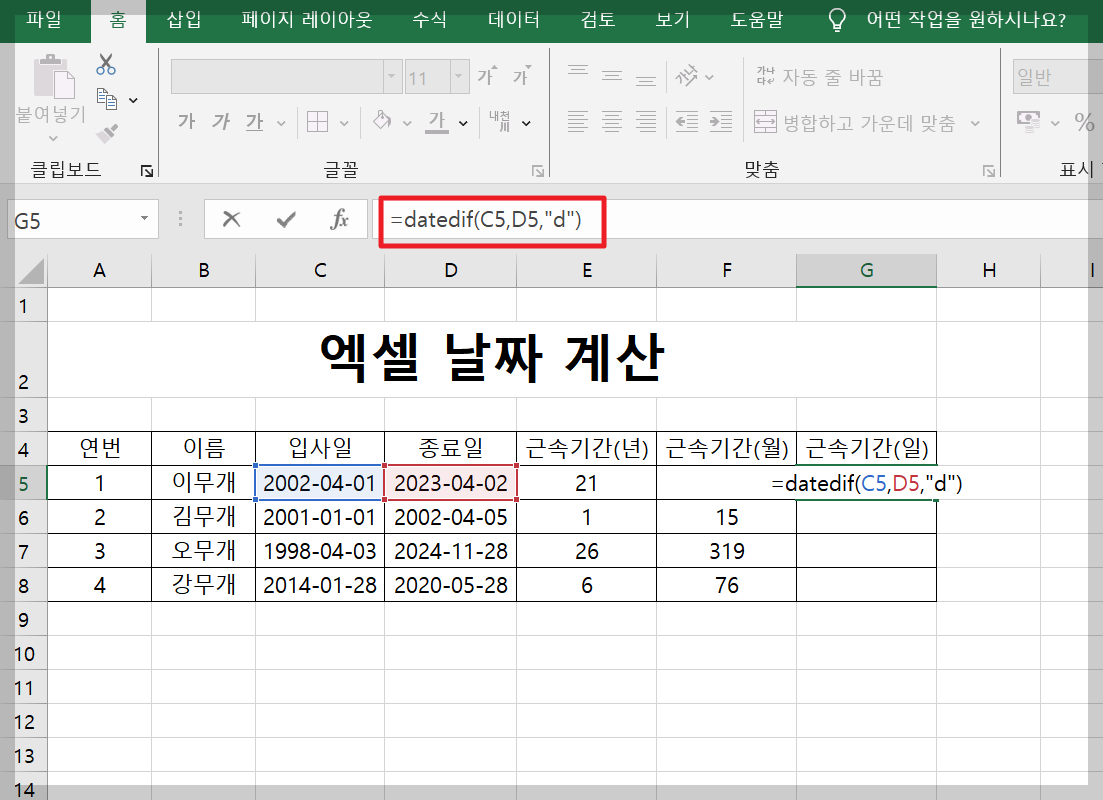
근속기간을 일수로 표시하려면 단위에 d를 사용하시면 됩니다. 아래와 같이 수식을 입력하세요.
=datedif(C5,D5,"d")
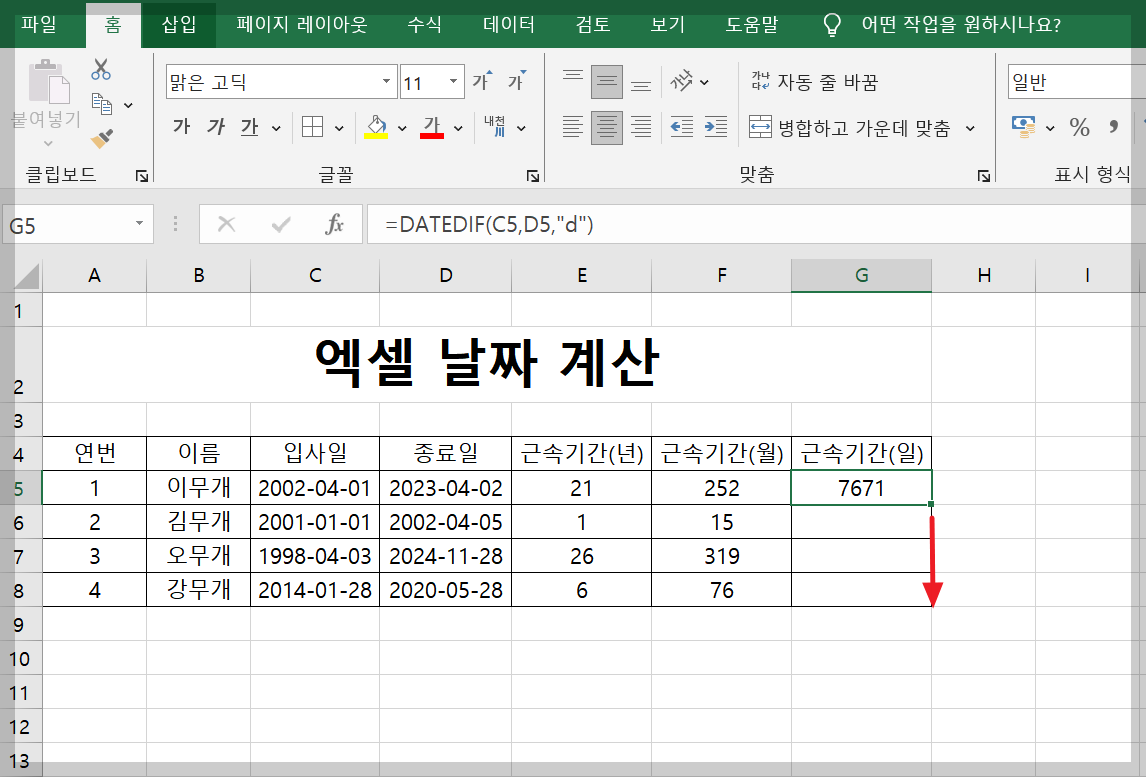
그럼 근속기간이 일로 표시됩니다. 자동채우기 핸들을 드래그 하면
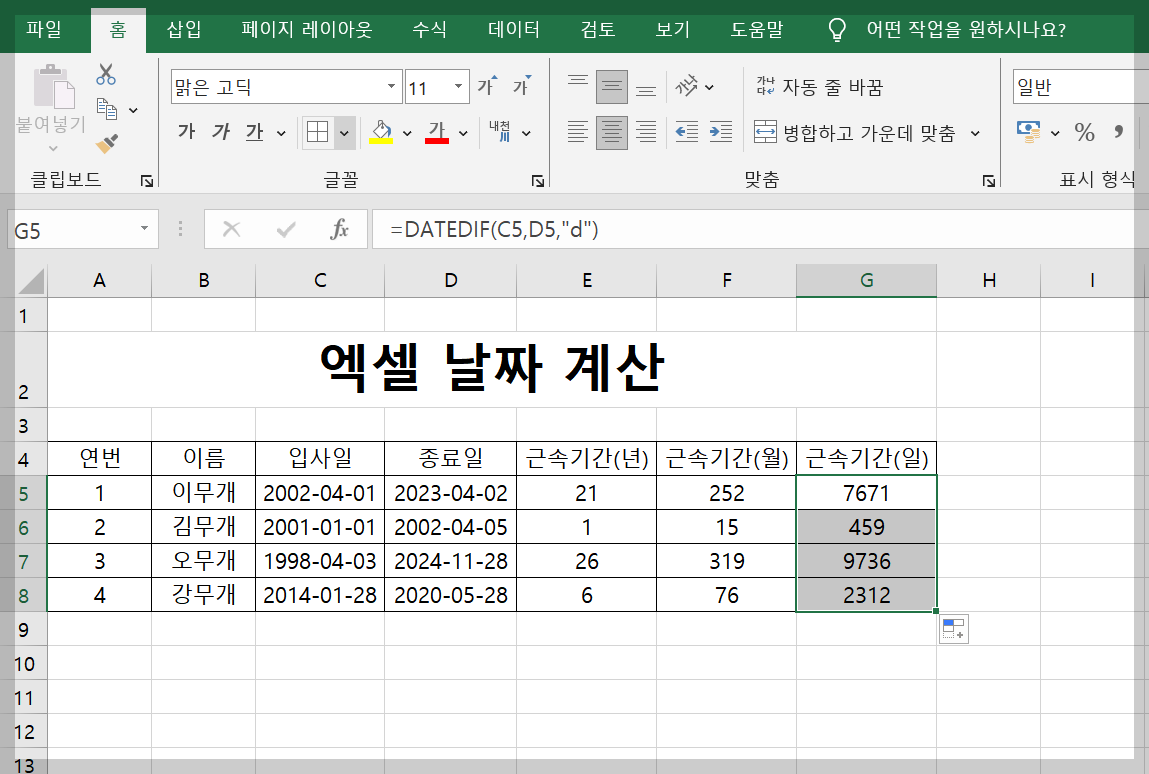
밑의 빈셀까지 같은 수식으로 채울 수 있습니다.
4. 근속년수 년월일 계산
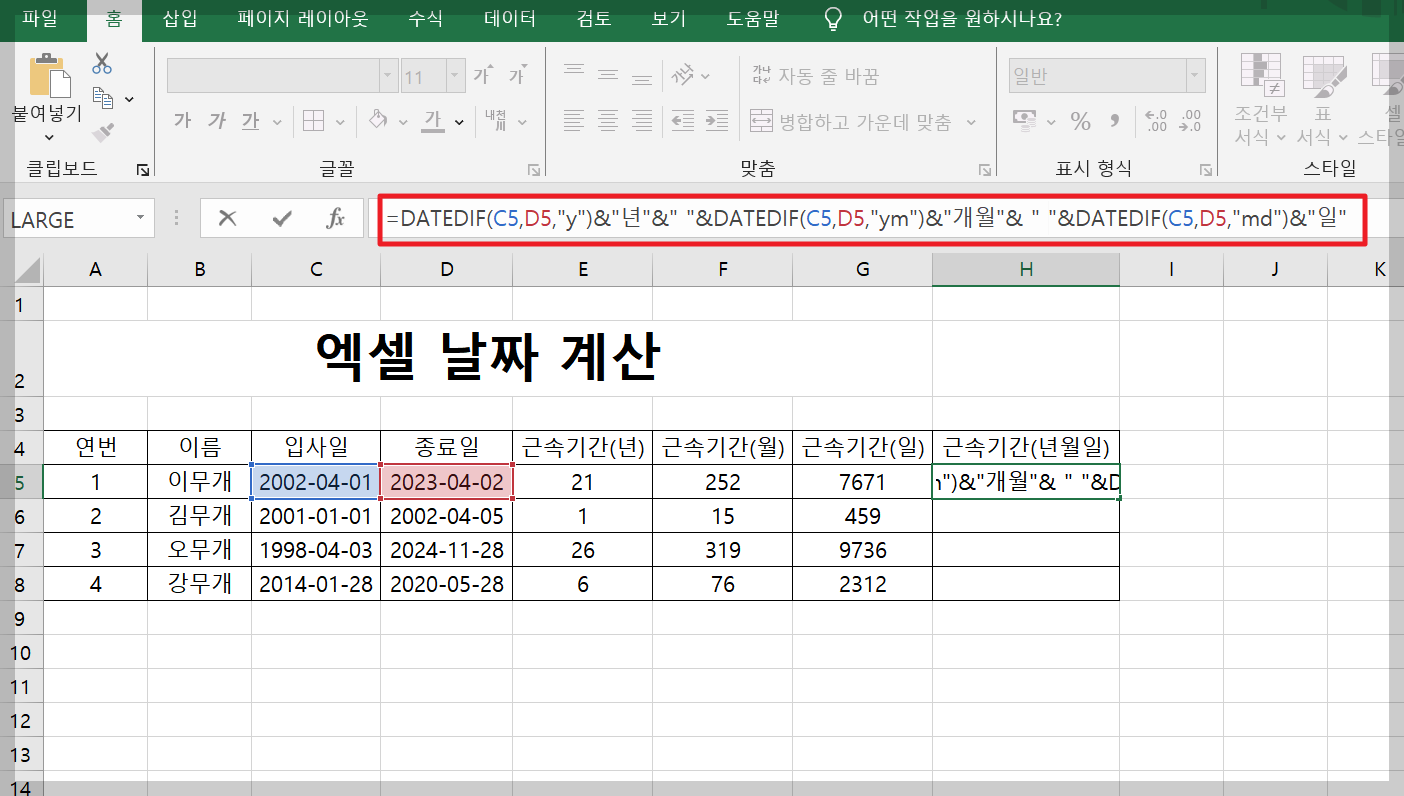
마지막 옵션으로 근속기간을 0년 0개월 0일로 표시하는 방법을 알려드리겠습니다.
<사용팁>
1. 개월에는 연도를 무시한 개월만 표시되어야 하므로 단위를 "YM"를 사용하고 일수에는 월과 연도를 무시하여 날짜만 나타나야 하기 때문에 "MD"단위를 사용하시면 됩니다.
2. 숫자 뒤에 '년, 개월, 일'의 글자를 출력하기 위해서는 함수 뒤에 &"년", &"개월", &"일"을 붙여주시면 됩니다.
3. '년 개월 일'사이에 이렇게 공백이 필요하다면 함수 사이에 " "(따옴표 사이에 스페이스 들어감)를 붙여주시면 됩니다.
근속기간을 표시하고자 하는 셀에 아래와 같이 수식을 입력해 주세요.
=DATEDIF(C5,D5,"y")&"년"&" "&DATEDIF(C5,D5,"ym")&"개월"& " "&DATEDIF(C5,D5,"md")&"일"
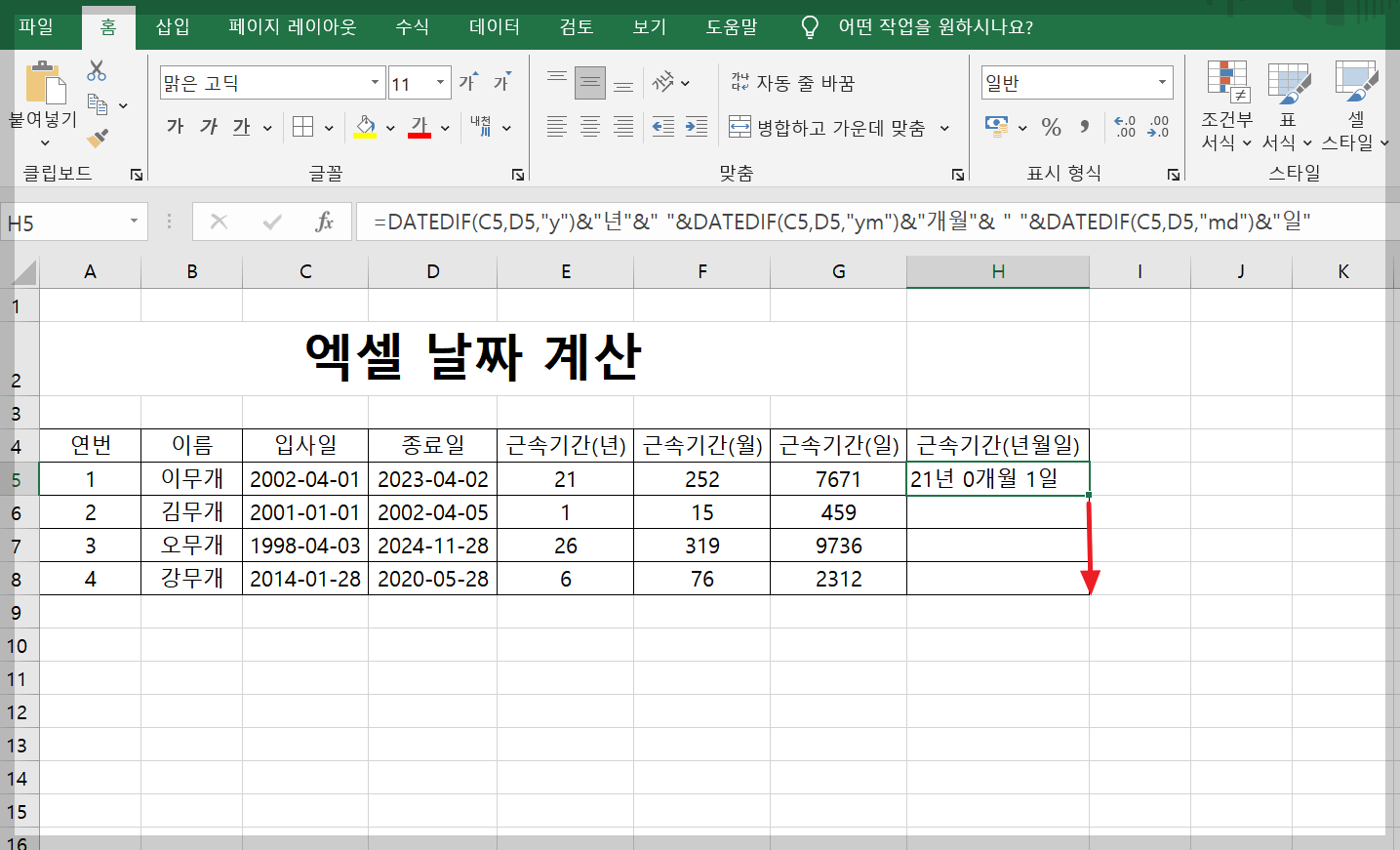
그럼 이렇게 '00년 00개월 0일' 형식으로 근속년수가 출력되게 됩니다. 자동채우기 핸들을 아래로 드래그하시면
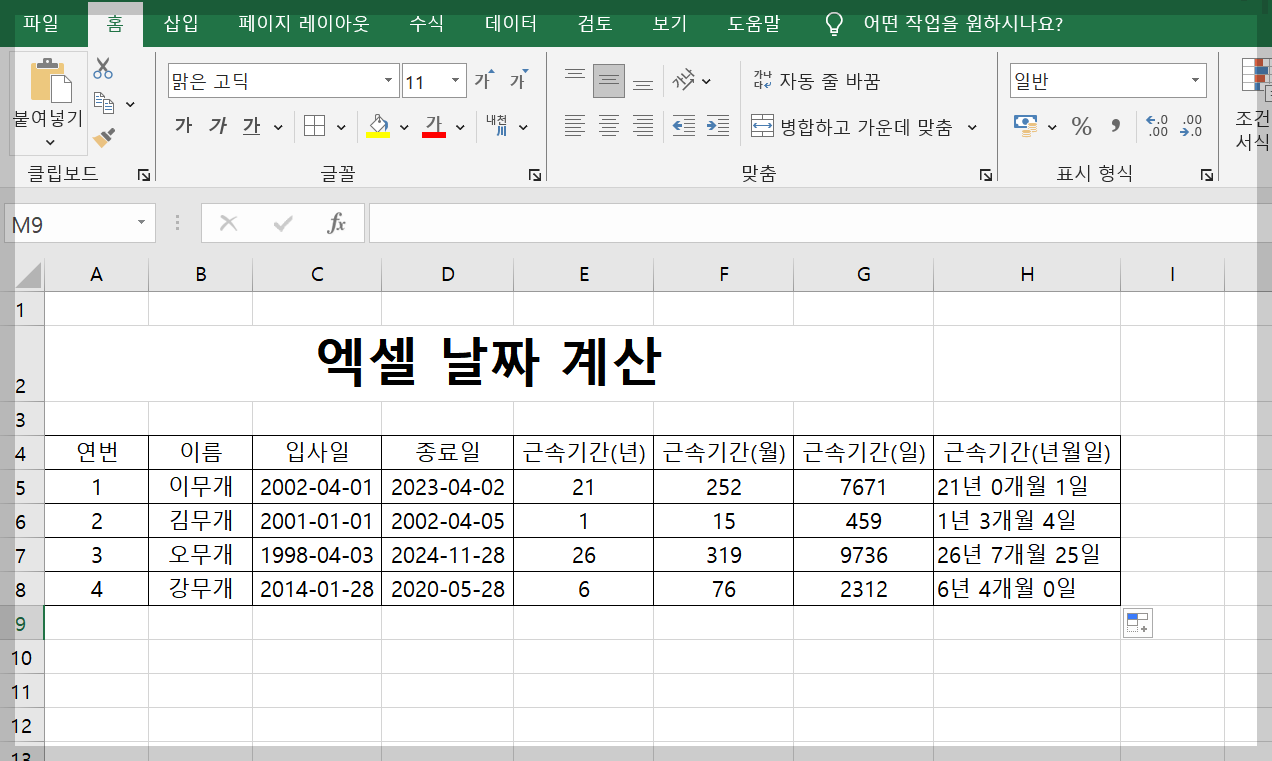
빈칸까지 같은 수식으로 채울 수 있습니다.
※ 위 예시에서 사용된 예제 파일입니다. 재직기간 계산에 편하게 사용하시길 바랍니다.
오늘은 엑셀 datedif함수를 사용하여 날짜 계산을 하는 방법을 알려드렸습니다. 엑셀 활용에 도움이 되었기를 바라며 더 많은 엑셀 실무 강좌는 아래 링크에서 확인할 수 있습니다.



